系统分析及设计实验报告文档格式.docx
《系统分析及设计实验报告文档格式.docx》由会员分享,可在线阅读,更多相关《系统分析及设计实验报告文档格式.docx(24页珍藏版)》请在冰豆网上搜索。
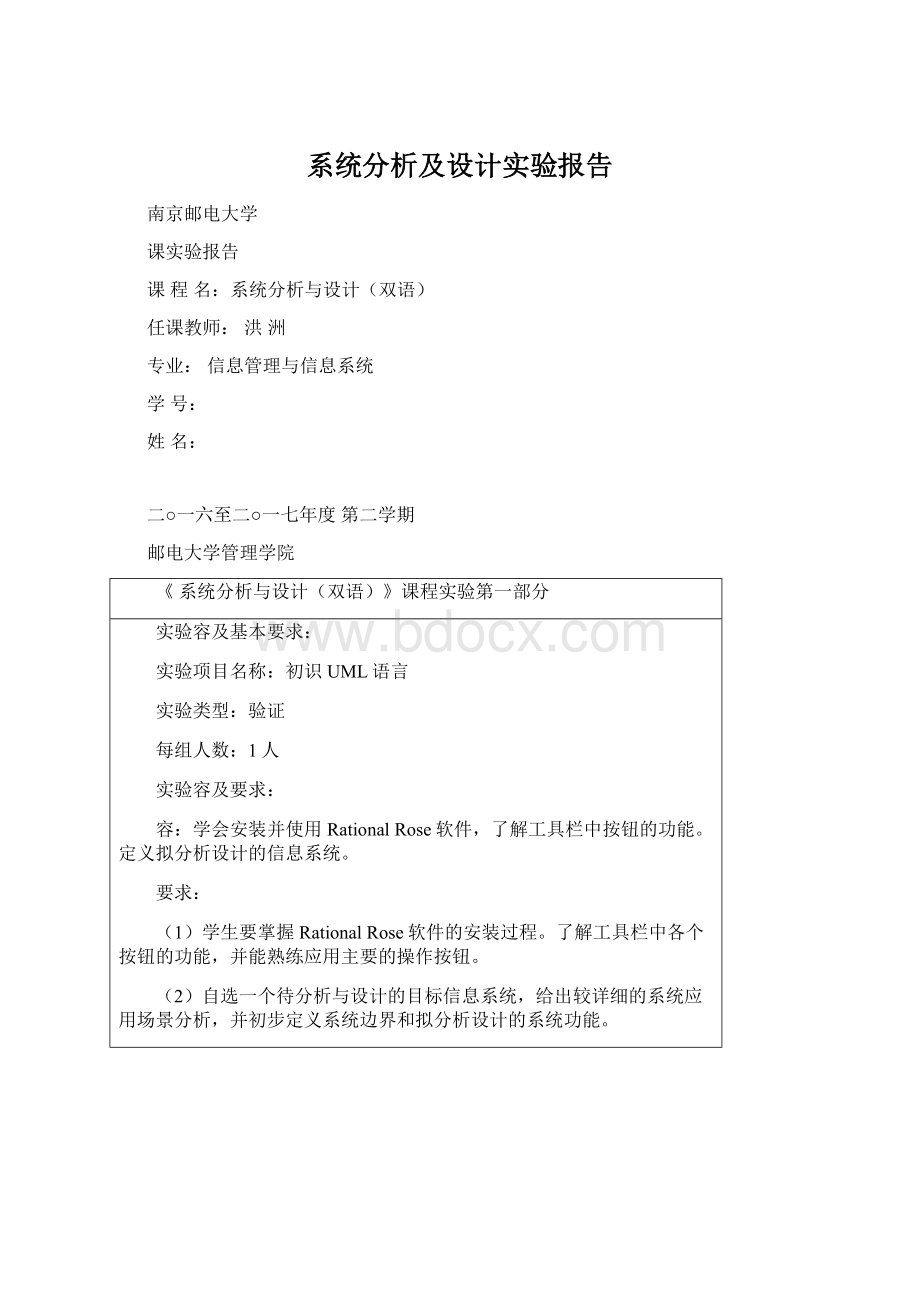
每组人数:
1人
实验容及要求:
容:
学会安装并使用RationalRose软件,了解工具栏中按钮的功能。
定义拟分析设计的信息系统。
要求:
(1)学生要掌握RationalRose软件的安装过程。
了解工具栏中各个按钮的功能,并能熟练应用主要的操作按钮。
(2)自选一个待分析与设计的目标信息系统,给出较详细的系统应用场景分析,并初步定义系统边界和拟分析设计的系统功能。
1.对RationalRose软件中关键功能按钮的说明和理解
(一)主界面
(二)关键功能按钮说明
(1)标准工具栏(StandardToolbar):
简称为工具栏,与打开的模型无关,包括一系列可以简化常用操作的图标,如创建新模型、保存模型等。
(2)模型图工具栏(DiagramToolbar)简称为工具箱,包含适用于当前模型图的工具,每种模型图都有自己的工具箱。
(3)自定义工具栏/工具箱,单击菜单栏中的Tools>
Options,在弹出的Options窗口中单击Toolbars标签,可以在Toolbars标签中自定义工具栏/工具箱。
右单击工具栏/工具性,单击快捷菜单中的Customize。
2.拟分析设计的信息系统说明
本次试验我设计的信息系统是一个小型书店管理系统,该系统中包含进销存三种主要功能。
该系统有计划管理、采购管理、书库管理、图书销售、事务管理六个模块构成。
对书店的图书、架存、销售、、会员提供全面管理,对图书业务提供全面、一致、快速的处理,系统友好、安全、可靠。
在书目管理中,提供书目的输入、修改、存储、输出、浏览等功能;
提供图书类别的增加、删除、修改、打印、浏览功能。
(1)各个管理功能的流程图如下:
1)员工信息管理
2)
,
2)采购管理
3)销售管理
4)库存管理
5)会员管理
(2)数据流程图
1)外部数据流程图
购书单缺货单
销售单
发货单
进货单
订货单
2)部数据流程图
P0
库存清单库存账台
购书单销售单缺货单订货单
销售单进货单发货单
采购单
出库单入库单
《系统分析与设计(双语)》课程实验第二部分
静态建模
验证
1人
掌握用例图以及类图的构建。
根据自己所拟定的系统功能进行需求分析。
绘制出系统的主要用例图以及类图。
要求正确定义用例、类以及之间的相互关系。
无语法错误,尽可能减少冗余数据,逻辑关系清楚,考虑详尽,布局合理美观,具有可操作性。
1.系统需求及用例图
(一)需求分析
传统的书店信息管理系统有很多缺点,浪费了许多人力和物力。
如果没有一个好的图书管理系统,对于书店的经营是非常不利的。
因此,针对上述这种情况,我通过需求分析,概念模型设计,逻辑模型设计,物理模型分析结合UML图,设计出了一个较为完善的小型书店信息管理系统。
其中在需求分析时,用的是结构化的方法,通过业务流程图和数据流程图,对书店管理系统的业务需求进行了描述,概念模型设计主要通过系统类图描述。
书店管理系统的功能性需求包括以下容:
(1)信息需求:
根据对操作用户需求的了解,小型书店信息管理系统能够提供比较完整的数据档案:
员工档案,供应商信息,会员信息,仓库档案以及存货分类信息等。
还有进行销售管理时的会员卡信息,进货单,进货发票,销售发票,销售退货单,红字发票,进货入库单,退货入库单和销售出库单等。
(2)处理要求:
系统管理员可以在此系统上实现员工管理,进货管理,销售管理,库存管理和会员管理等操作。
(3)安全性与完整性要求:
系统管理员可在该系统上进行安全设置。
(二)识别参与者
通过实验一可以得出,系统的参与者包含三种:
消费者、书店管理员、系统管理员。
(三)构建用例图
(1)信息系统需求结构是根据信息系统目标、职能域和需求的相关性,从总体上把信息系统需求划分成多个部分,由这些需求单元构成信息系统的需求框架。
本人设计的小型书店管理信息系统主要分为计划管理、采购管理、书库管理、销售管理和书目管理等五块容,根据其对应的负责人形成的关系结构图如下所示:
(2)采购管理可以分为图书订购、合同管理、到货管理三个子功能。
(3)书库管理
(4)书目管理
2.系统类图
类图是描述系统中的类,以及各个类之间的关系的静态视图。
能够让我们在正确编写代码以前对系统有一个全面的认识。
类图是一种模型类型,确切的说,是一种静态模型类型。
类图表示类、接口和它们之间的协作关系。
1)创建类
在浏览器中选择一个包并使用快捷菜单的new→class。
一旦创建了一个类,就可以通过双击打开它的对话框并在Documentation字段中添加文本来对这个类进行说明。
2)创建方法
(1)选择浏览器中或类图上的类。
(2)使用快捷菜单的new→Operation
(3)输入方法的名字,可在Documentation字段中为该方法输入描述其目的的简要说明。
3)创建属性
(2)使用快捷菜单的new→Attribute。
(3)输入属性的名字,可在Documentation字段中为该属性输入描述其目的的简要说明。
4)创建类图
右击浏览器的Logical视图,选择new→classdiagram。
把浏览器的类拉到类图中即可。
5)创建类之间的关系
(1)类之间的关系在工具栏中显示。
(2)对于关联关系来说,双击关联关系,就可以在弹出的对话框中对关联的名称和角色进行编辑
(3)编辑关联关系的多重性:
右单击所要编辑的关联的一端,从弹出的菜单中选择Multiplicity,然后选择所要的基数
5)按照上述方法做出小型书店管理信息系统的类图如下所示:
《系统分析与设计(双语)》课程实验第三部分
动态建模
要求:
掌握顺序图/协作图、活动图以及状态图的构建。
根据自己所拟定的系统功能进行分析。
绘制出系统的主要顺序图/协作图、活动图以及状态图。
要求正确定义对象、活动、状态以及之间的相互关系。
1.顺序图/协作图
1)创建序列图
在浏览器的Logic视图中单击鼠标右键,选择new→sequencediagram就新建了一序列图。
2)在序列图中放置参与者和对象
1>
把用例图中的该用例涉及的所有参与者拖到sequence图中。
2>
选择工具栏中的object按钮,单击框图增加对象。
3>
对象命名:
双击对象,在弹出的对话框中的“name”里给对象取名。
3)说明对象之间的消息
选择message工具栏按钮。
单击启动消息的参与者或对象,把消息拖到目标对象和参与者。
命名消息。
双击消息,在对话框中“General”里的“name”中输入消息名称。
4)根据上述方法做出小型书店信息管理系统的销售子系统的顺序图如下:
5)根据顺序图与协作图的关系,在顺序图中按F5得到协作图如下:
2.活动图
活动图显示了从活动到活动的流。
活动图可以在分析系统业务时用来演示业务流,也可以在收集系统需求的时候显示一个用例中的事件流。
活动图显示了系统中某个业务或者某个用例中,要经历哪些活动,这些活动按什么顺序发生。
1)创建活动图
(1)用于分析系统业务:
在浏览器中右击UseCase视图,选择new→activitydiagram。
(2)用于显示用例中的事件流:
在浏览器中选中某个用例,然后右击这个用例,选择new→activitydiagram。
2)增加泳道
在工具栏选择swimlane按钮,然后单击框图增加泳道,最后用顾客和收银员泳道命名。
3)增加活动并设置活动的顺序
(1)在工具栏中选择Activity按钮,单击活动图增加活动,命名活动。
(2)在工具栏中选择Transition按钮,把箭头从一个活动拖向另一个活动。
4)增加同步
(1)选择synchronization工具栏按钮,单击框图来增加同步棒。
(2)画出从活动到同步棒的交接箭头,表示在这个活动之后开始并行处理。
(3)画出从同步棒到可以并行发生的活动之间的交接箭头。
(4)创建另一同步棒,表示并行处理结束。
(5)画出从同步活动到最后同步棒之间的交接箭头,表示完成所有这些活动之后,停止并行处理。
5)增加决策点
(1)选择decision工具栏按钮,单击框图增加决策点。
(2)拖动从决策到决策之后可能发生的活动之间的交接,双击交接,打开“detail”选项卡,在GuardCondition字段中写入保证条件。
6)按照上述方法做出小型书店信息管理系统活动图如下:
3.状态图
状态图显示了对象的动作行为,显示对象可能存在的各种状态,对象创建时的状态,对象删除时的状态,对象如何从一种状态转移到另一种状态,对象在不同状态中干什么。
1)创建状态图
在浏览器中右击类。
选择new→statechartdiagram,对该类创建一个状态图,并命名该图。
2)在图中增加状态,初始和终止状态
(1)选择工具栏的state按钮,单击框图增加一个状态,双击状态命名。
(2)选择工具栏的startstate和endstate,单击框图增加初始状态和终止状态。
初始状态是对象首次实例化时的状态,状态图中只有一个初始状态。
终止状态表示对象在存中被删除之前的状态,状态图中有0个、1个或多个终止状态。
3)状态之间增加交接
(1)选择statetransition工具栏按钮。
(2)从一种状态拖到另一种状态。
(3)双击交接弹出对话框,可以在“General”中增加事件(Event),在“Detail”中增加保证条件(GuardCondition)等交接的细节。
事件用来在交接中从一个对象发送给另一个对象,保证条件放在中括号里,控制是否发生交接。
4)在状态中增加活动
(1)右击状态并选择openspecification。
(2)选择Action标签,右击空白处并选择Insert。
(3)双击新活动(清单中有“Entry/”)打开活动规,在“name”中输入活动细节。
5)按照上述方法做出小型书店信息管理系统的状态图如下所示:
《系统分析与设计(双语)》课程实验第四部分
系统结构设计
综合
设计系统结构并进行系统分析设计小结
掌握组件图和部属图的构建。
根据自己所拟定的系统功能进行结构设计。
绘制出系统的组件图和部署图。
综合之前的静态建模与动态建模进行系统分析设计小结。
1.组件图
构件图显示模型的物理视图,也显示系统中的软件构件及其相互关系。
模型中的每个类映射到源代码构件。
一旦创建构件,就加进构件图中,然后画出构件之间的相关性。
构件间的相关性包括编译相关性和运行相关性。
1)创建构件图
(1)右单击浏览器中的ponent视图。
(2)选择New→ponentDiagram,并命名新的框图。